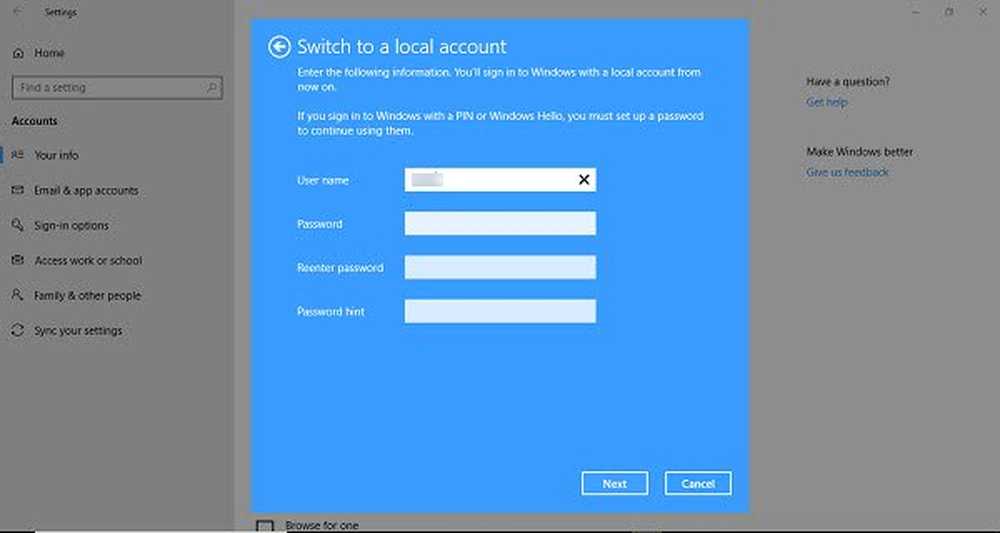Ta bort eller vrid systemikoner som klocka på eller av i Windows 10 Aktivitetsfält
Windows 10 OS skiljer sig från tidigare versioner, men behåller några av de gamla funktionerna. Exempelvis visar Windows 10 en klockikon i skrivbordets aktivitetsfält. Ikonen finns i det nedre högra hörnet av skärmen. Alternativet är praktiskt för att veta aktuellt datum och tid men vissa användare tycker det är litet att använda. Som sådant föredrar de att ta bort det från aktivitetsfältets egenskaper. Den här guiden kommer att leda dig genom processen av avlägsna klocka från Windows 10 Aktivitetsfältet.
![]()
Ta bort klockan från Windows 10 Aktivitetsfältet
För att ta bort Windows 10-arbetsblocksklockan måste du göra några ändringar i avsnittet Meddelanden och åtgärder i appen Windows 10 Inställningar. För att göra det, flytta muspekaren till nedre högra hörnet på datorskärmen, högerklicka på klockan och välj Anpassa anmälningsikoner som visas på skärmdumpen nedan.
![]()
Slå systemikoner på eller av i Windows 10
Omedelbart startas skärmen Snabbhandlingar. Avsnittet visar i första hand de appar som visas under aktivitetsfältets inställningar. I det högra rutan leta efter alternativet med rubriken 'Slå på systemikoner på eller av'. Klicka på det här alternativet och fortsätt till nästa steg.
![]()
Här kommer du att hitta de flesta ikonerna som standard, med vissa undantag, beroende på din konfiguration. ignorerar dessa alternativ, letar efter klockan och för att ta bort klockan från Aktivitetsfältet i Windows 10, sätt bara in klockan till Off.
![]()
Om du, när som helst, känner att den tidigare inställningen var användbar och vill återställa ändringarna, öppnar du bara inställningsappen från startmenyn. Flytta sedan till System> Meddelanden och åtgärder. Klicka sedan på "Slå systemikoner på eller av", hitta posten för Klocka och sätt den till På. Klockan visas igen på din aktivitetsfält som kräver ingen omstart eller omstart.
Det bör noteras att här kan du även aktivera eller stänga av systemikoner för Volym, Nätverk, Ström, Inmatningsindikator, Plats, Åtgärdscentral mm.
Läs det här inlägget om volymikonen saknas från Aktivitetsfältet.